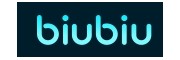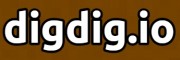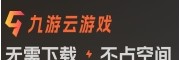在Debian中调试Node.js应用有多种方法,以下是一些常见的调试技巧:
使用console.log语句这是最基本的调试方法,可以在代码的任何位置添加console.log()语句来输出变量的值或程序的执行流程。
在启动Node.js应用时添加--inspect选项,然后使用Chrome或Edge浏览器的开发者工具进行调试。具体步骤如下:
- 启动Node.js应用时添加
--inspect选项:node --inspect app.js- 在Chrome浏览器中访问
chrome://inspect,点击“inspect”按钮启动开发者工具。在“Sources”选项卡中查看源代码并设置断点。发送客户端请求,调试工具会自动打开并跳转到断点位置。Visual Studio Code提供了强大的调试功能,支持自动加载和多种调试配置。具体步骤如下:
- 在VS Code中打开你的Node.js项目。按
F5或点击调试工具栏的绿色箭头启动调试。在代码中设置断点,然后逐步执行代码,观察变量和执行流程。Node.js提供了debugger命令,可以在命令行中启动调试会话。例如:
node inspect app.js然后在调试命令行界面中进行调试操作。
使用环境变量控制调试模式可以通过设置环境变量NODE_ENV来控制Node.js应用的调试模式。例如:
NODE_ENV=development node app.js在开发模式下,应用会输出更多的调试信息。
使用NVM安装和管理Node.js版本为了方便管理不同版本的Node.js,可以使用NVM(Node Version Manager)。以下是安装NVM的步骤:
- 安装NVM:
curl -o- https://raw.githubusercontent.com/nvm-sh/nvm/v0.39.1/install.sh | bash- 加载NVM环境变量:
source ~/.bashrc- 使用NVM安装Node.js:
nvm install 14nvm use 14安装完成后,你可以使用不同版本的Node.js来运行和调试你的应用。
以上就是在Debian中调试Node.js应用的一些常见方法,你可以根据自己的需求选择合适的方法进行调试。